Android Studio搜索功能(查找功能)及快捷键图文详解
1、在当前窗口查找文本【Ctrl+F】

F3 向下查找关键字出现位置
Shift+F3 向上一个关键字出现位置
2、在当前工程内查找文本【Ctrl+Shift+F】
先会弹出一个对话框,直接点击【find】,开始在整个工程内查找该字符串

查找结果如下:

3、查找类【Ctrl+N】
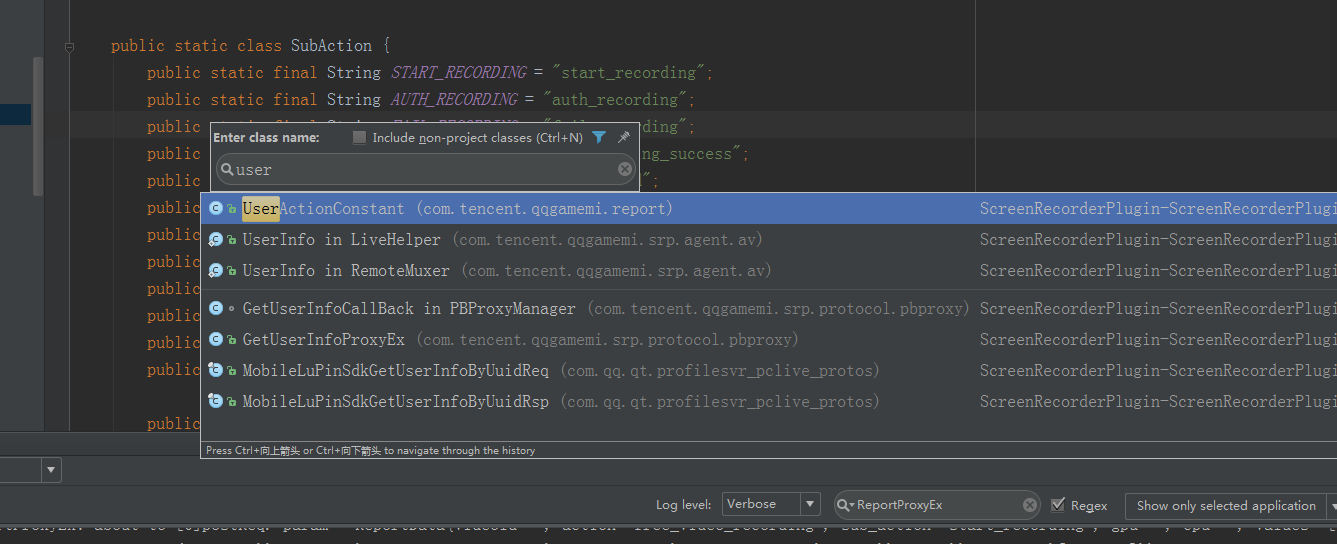
4、查找文件【Ctrl+Shift+N】

5、查找项目中的方法或变量【Ctrl+Shift+Alt+N】

6、查找类/方法/变量引用的地方
先定位光标
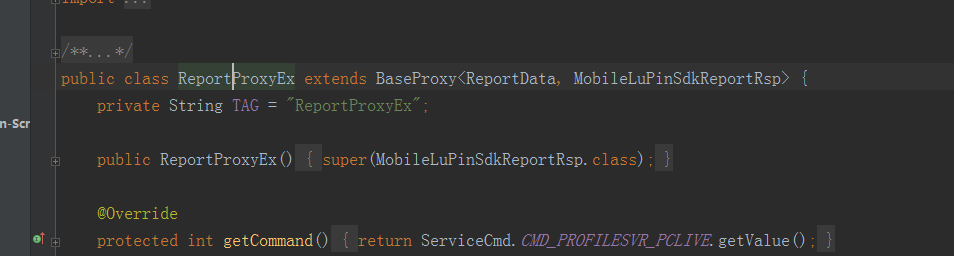
右键选择“Find Usages”(快捷键Alt+F7)

结果在find窗口中

ctrl+F7就是该方法在当前类中的被使用到的地方
7、ctrl + o 查看所有可以重写的方法。

8、在类中快速定位某个方法或属性Ctrl+F12
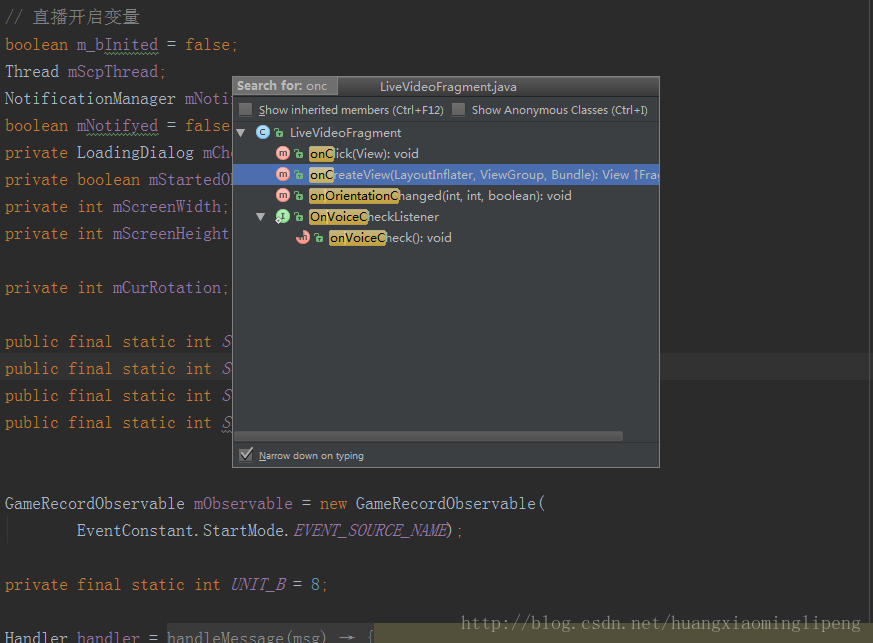
总结
以上所述是小编给大家介绍的Android Studio搜索功能(查找功能)及快捷键图文详解,希望对大家有所帮助,如果大家有任何疑问请给我留言,小编会及时回复大家的。在此也非常感谢大家对我们网站的支持!
相关推荐
-
Mac Android Studio快捷键整理
为了提高工作效率,特地的整理了MAC 版 Android Studio 快捷键的整理,如果后续还有,在继续补充! ⌥-> option|alt ⇧->shift ⌃->control ⌘->command ⎋->esc ↑↓←→ Code alt+F7:Find usage alt+command+L:格式化代码 alt+control+O:优化import(去掉无用的import) command+O:Override Methods command+I:Implemen
-
Android Studio使用教程(三):常用快捷键
Android Studio 1.0正式版发布啦 今天是个大日子,Android Studio 1.0 终于发布了正式版, 这对于Android开发者来说简直是喜大普奔的大消息啊,那么就果断来下载使用. 官方下载地址: http://developer.android.com/sdk/index.html 如果你之前已经使用其他版本的Studio,那么直接覆盖就好了,如果是第一次使用,那么参照Android Studio系列教程一进行安装配置. 于此同时一起更新的还有SDK Tools等,打开S
-
Android studio 快捷键大全
Android Studio常用快捷键.Android Studio快捷键大全 接下来这篇android studio使用教程,主要为大家介绍的是android studio快捷键,如果我们掌握了一些常用快捷键,那么在使用android studio的过程中会达到事半功倍的效果哦~ 下面我们步入正题,具体详情如下所示: Alt+回车 导入包,自动修正 Ctrl+N 查找类 Ctrl+Shift+N 查找文件 Ctrl+Alt+L 格式化代码 Ctrl+Alt+O 优化导入的类和包 Alt+Ins
-
实现Android studio设置自动导包及自动导包快捷键
实现Android studio设置自动导包及自动导包快捷键 方式一:Android studio只有导单个包的快捷键:Alt+Enter. 方式二:设置自动导所有的包 点击File→Setting,Setting→Editor→General→Auto Import,勾选Add unambiguous imports on the fly即可自动导包,点击apply→OK 感谢阅读,希望能帮助到大家,谢谢大家对本站的支持!
-
Android Studio中快捷键实现try catch等功能包含代码块的实现方法
Android Studio中快捷键实现try catch等功能包含代码块 1.windows系统下,只需选中需包含的代码块,按快捷键Ctry+Alt+T即可: 2.Ubuntu下由于快捷键已经被占用,故需要自行重新设定,设定过程如下: 点击file--->setting--->keymap 在右侧搜索栏中搜索surround,选中Surround With...,先点击右键,选择Remove Ctrl+Alt+T,然后再设置可行的快捷键即可. 如有疑问请留言或者到本站社区交流讨论,感谢阅读
-
Android Studio 中运行 groovy 程序的方法图文详解
Groovy简介 Groovy是一种基于JVM(Java虚拟机)的敏捷开发语言,它结合了Python.Ruby和Smalltalk的许多强大的特性,Groovy 代码能够与 Java 代码很好地结合,也能用于扩展现有代码.由于其运行在 JVM 上的特性,Groovy也可以使用其他非Java语言编写的库. Groovy 是 用于Java虚拟机的一种敏捷的动态语言,它是一种成熟的面向对象编程语言,既可以用于面向对象编程,又可以用作纯粹的脚本语言.使用该种语言不必编写过多的代码,同时又具有闭包和动态语
-
Android Studio搜索功能(查找功能)及快捷键图文详解
1.在当前窗口查找文本[Ctrl+F] F3 向下查找关键字出现位置 Shift+F3 向上一个关键字出现位置 2.在当前工程内查找文本[Ctrl+Shift+F] 先会弹出一个对话框,直接点击[find],开始在整个工程内查找该字符串 查找结果如下: 3.查找类[Ctrl+N] 4.查找文件[Ctrl+Shift+N] 5.查找项目中的方法或变量[Ctrl+Shift+Alt+N] 6.查找类/方法/变量引用的地方 先定位光标 右键选择"Find Usages"(快捷键Alt+F7)
-
Android Studio3.6.3 当前最新版本数据库查找与导出方法(图文详解)
一.SQLite安装包准备 本文章主要是针对安装了Android Studio 3.6.3 版本(Android Studio以下简称为AS)所做的SQLite教程, 博主这边安装的是 , 由于SQL语言基本大同小异,仅仅是管理数据库的软件不大相同,所以说数据库使用方法类似,具体安装流程参考网络上其他文章,本文暂不提供安装流程,安装完毕即可. 二.重中之重----Android Studio 3.0 版本起弃用了之前使用的ADM 博主也是刚发现自AS 3.0 开始弃用 Android Devic
-
Android Studio打包.so库到apk中实例详解
Android Studio打包.so库到apk中实例详解 由于在原来的ADT的Eclipse环境中,用ndk_build工具生成了相应的各个.so库文件之后,eclipse工具就会自动把这些库导入到apk中.而Android Studio目前为止(1.1.0版本)还无法做到那么自动,但是我们可以通过以下方式进行. 首先在Android Studio工程的app目录下创建整个jni目录,jni目录里写Android.mk.Application.mk以及各类C/C++和汇编源文件.然后跟原来一样
-
Android Studio将程序打包成APK的步骤详解
第一步:先点击Build选择GenerateSigned APK 第二步:如果之前有编译成APK的话,就直接选择Choose existing已经存在的key:如果没有编译成APK那就选择Create new创建一个新的key的存放路径,然后填上密码,其中First and Last Name填一下,其他的无所谓.如图 尽量保证图中所指的两处密码相同,这样可以避免混淆,然后点击ok.下图的红圈之内填的是存储key的文件名. 做完上述的操作,会返回下图,然后点击next 接下来,一定要点击下图标记
-
Android Studio 中aidl的自定义类的使用详解
自己折腾了好久,记录一下. service端: 1:创建类Dog,需要实现Parcelable接口: 2:aidl下创建 Dog.aidl,里面两句话就可以了 (1)package s包名; (2)parcelable Dog; 3:interface.aidl引入Dog类, import s包名.Dog; Client 端: 1:创建类Dog,需要实现Parcelable接口: 2:aidl下创建 Dog.aidl, (1)package c包名; (2)parcelable Dog; 注意:
-
Android Studio 3.5版本JNI生成SO文件详解
学习在于记录,把自己不懂得容易忘记得记录下,才是最好得选择. 废话不多说,想要在Android开发中嵌入c/c++代码,直接开始如下步骤 1.创建需要调用的Java类 在你某个指定的包下创建如下类 package com.journey.org; public class JniHello{ static { System.loadLibrary("JniHello") } public static native String welcomeJniStudy(); } 2.创建通用工
-
android studio实现简单考试应用程序实例代码详解
一.问题 1.如图所示,设计一个包含四种题型的简单考试应用程序(具体考试题目可以选用以下设计,也可以自己另外确定),项目名称:zuoye06_666 :(666,改成自己的实际编号). 2.布局管理器任选(约束布局相对容易实现). 3."提交"按钮的Text通过字符串资源赋值,不要直接输入"提交"两个字. 4.每题按25分计算,编写相应的程序,答题完成后单击"提交"按钮,在"总得分:"右边文本框中显示实际得分:同时,显示一个T
-
Android Studio中ButterKnife插件的安装与使用详解
1>Android Studio 安装ButterKnife插件 同安装其他插件类似,如下: 1.1>打开Plugins界面 按照上图中1,2,3指示操作(注意:这里我的Android Studio中已经安装了该插件,所以显示的内容不太一样).然后重启Android Studio. 2>在项目上使用该开源项目(以Android Studio 为例) 2.1>在bulid.gradle中添加依赖 重新编译一下该项目,通过后继续操作. 2.2>在代码中就可以使用注解的方式了 2.
-
快速关闭android studio的自动保存功能教程
1.进入设置:File > Settings. 2.去掉红框两处勾选. Save files on frame deactivation Save files automatically if application is idle 3.勾选红框处的选项. Mark modified tabs with asterisk 4.可更改保存的快捷键. 默认情况下,Android Studio 的 Ctrl+S 是保存所有修改的文件,我觉得挺好的.所以我没改. 如果想 Ctrl+S 只保存当前文件,可
随机推荐
- VMware 12安装及激活图文教程
- JavaScript ES6中export、import与export default的用法和区别
- 一个简单的java学生寝室查询系统
- win7和win2008 r2下配置IIS7(ASP.net运行环境)
- bootstrap模态框垂直居中效果
- .net验证码的刷新或局部刷新的方法实例
- 将酷狗krc歌词解析并转换为lrc歌词php源码
- jsp自定义标签之ifelse与遍历自定义标签示例
- JavaScript中Cookie操作实例
- 简单理解Python中的装饰器
- Android中生成、使用Json数据实例
- jquery学习笔记 用jquery实现无刷新登录
- jQuery Ajax 实例全解析
- JavaScript实现的日期控件具体代码
- Zend Framework教程之MVC框架的Controller用法分析
- Android微信Tinker热更新详细使用
- 网络安全基础知识16个问答
- 详解Spring Boot 中使用 Java API 调用 lucene
- python 矩阵增加一行或一列的实例
- Pandas中把dataframe转成array的方法

